目录
方法一:VMware Workstation Pro下安装ubuntu系统
Ubuntu安装(虚拟机)
安装虚拟机的两种软件:
1.VMware Workstation Pro(要钱但更快)
2.vitualbox(free)
方法一:VMware Workstation Pro下安装ubuntu系统
1)ubuntu镜像下载
下载地址:https://ubuntu.com/download/desktop
2)VMware Workstation Pro下载
下载地址:https://www.vmware.com/products/workstation-pro/workstation-pro-evaluation.html
接下来步骤如图:
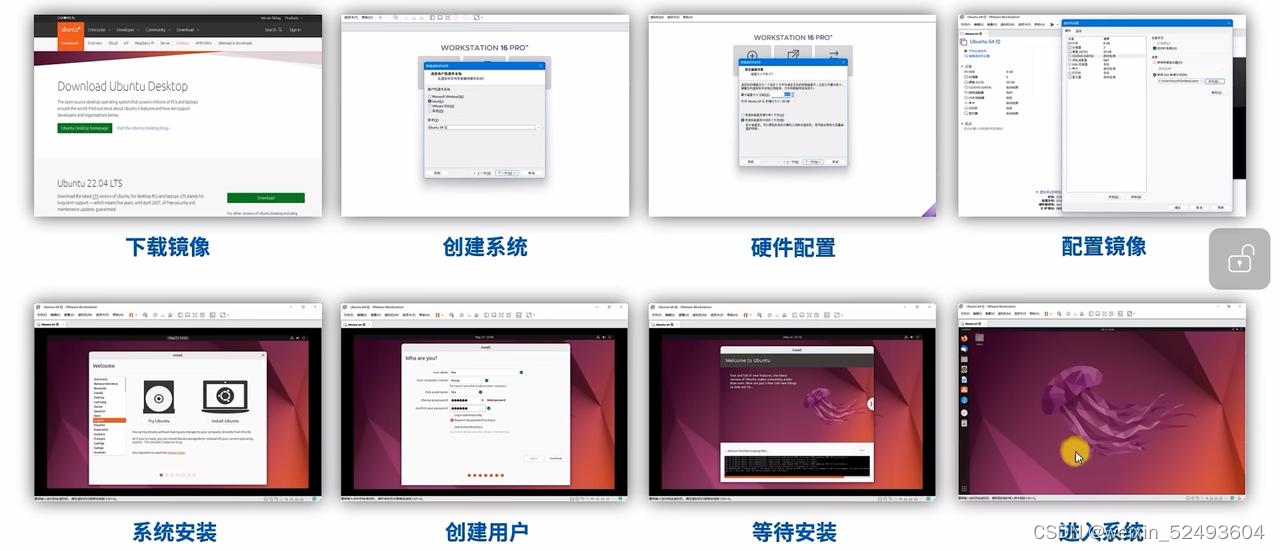
PS:在windows和ubuntu系统中实现复制粘贴自由
在ubuntu中打开终端(终端打开方法:control+alt+T)
 方法二:virtualbox下安装ubuntu系统
方法二:virtualbox下安装ubuntu系统
1)ubuntu镜像下载
下载地址:https://ubuntu.com/download/desktop
2)vitualbox下载:
下载地址:https://www.virtualbox.org/wiki/Downloads
打开上面的下载地址,点击下面的内容下载
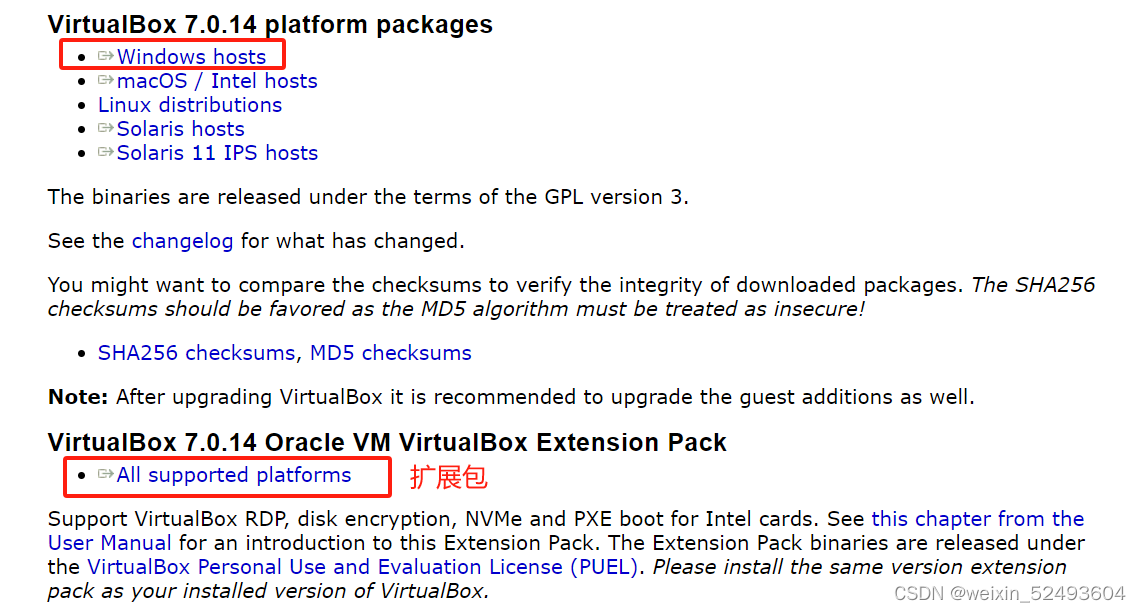
下载好virtualbox之后运行打开出现的界面
点击新建,出现弹窗
1)放入ubuntu镜像光盘实现自动安装:
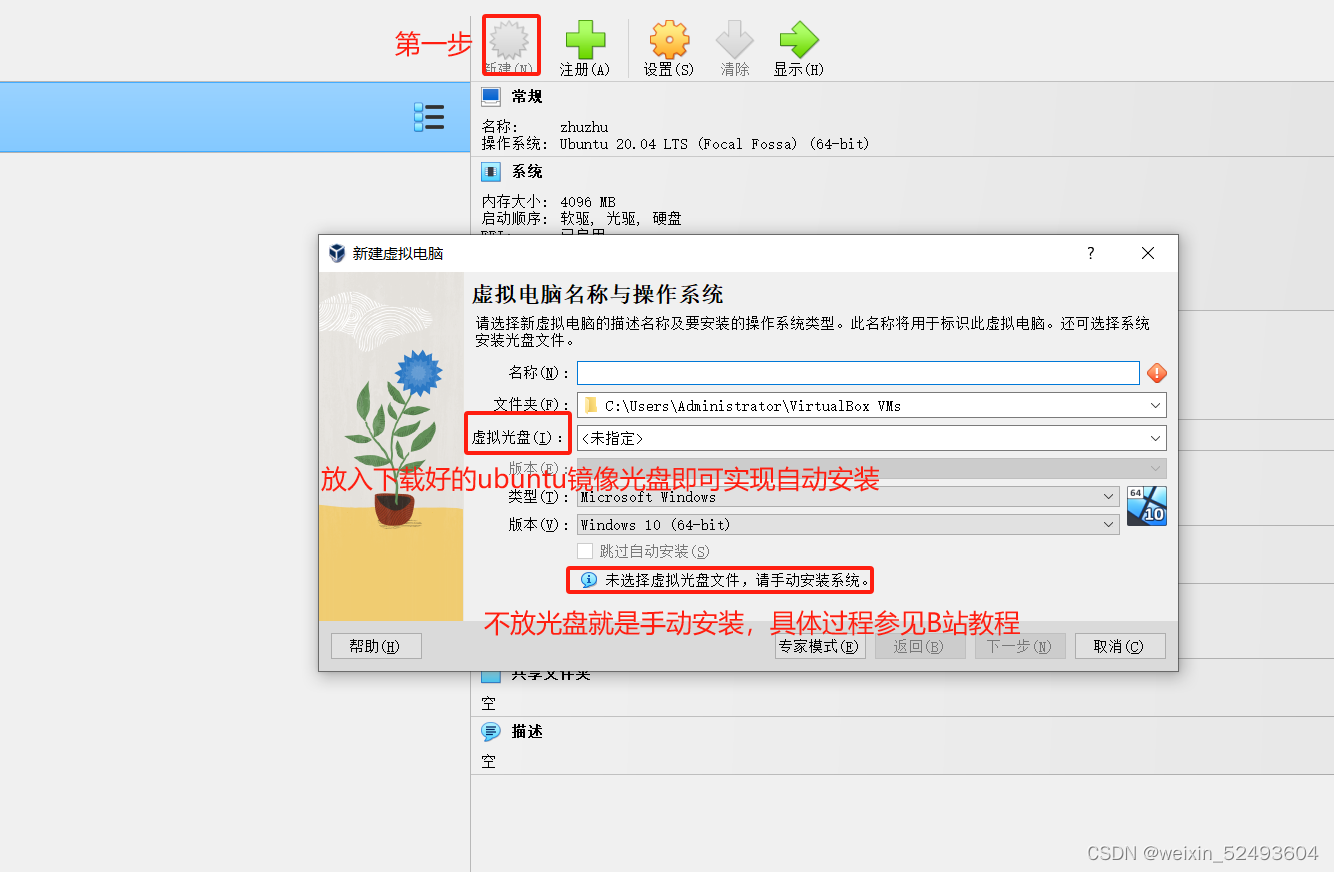
2)不放入ubuntu镜像光盘实现手动安装:
具体参考教程:【Autolabor初级教程】ROS机器人入门_哔哩哔哩_bilibili
P8-P9(讲具体手动安装过程)
PS:
在windows和ubuntu系统中实现复制粘贴自由
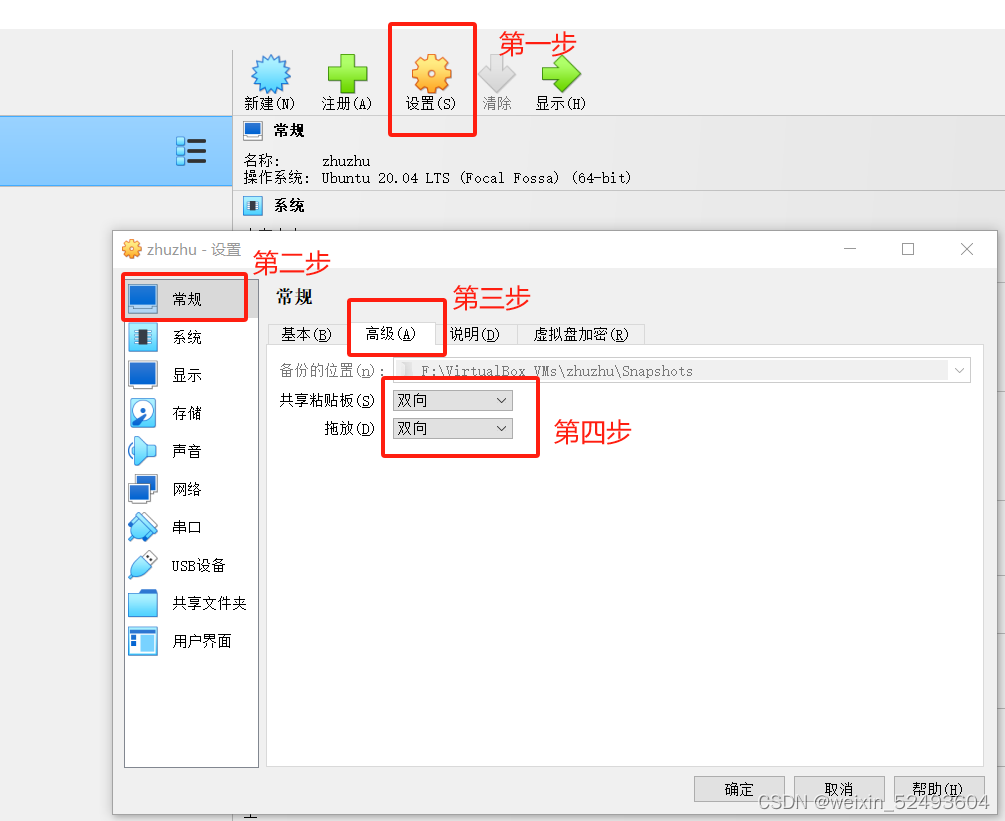





















 3万+
3万+











 被折叠的 条评论
为什么被折叠?
被折叠的 条评论
为什么被折叠?








